編輯
本節說明在影印機/文件伺服器功能下,編輯功能表的使用者工具。
預設設定會以粗體顯示。
使用數字鍵以下列資料輸入裝訂邊界寬度:
公制:0-30公釐(每次增加1公釐)
英制:0"-1.2"(每次增加0.1英吋)
使用數字鍵以下列資料輸入消除邊界寬度:
公制:2-99公釐(每次增加1公釐)
英制:0.1"-3.9"(每次增加0.1英吋)
在指定實線或虛線時,由於分隔線寬度所致,約1.5公釐寬(0.06英吋)的影像將不會顯示。
正面邊界:左/右
使用邊界調整模式時,可指定複本正面的左邊界與右邊界。
預設設定為左側5公釐(公制)/左側0.2英吋(英制)。
背面邊界:左/右
使用邊界調整模式時,可指定複本背面的左邊界與右邊界。
預設設定為右側5公釐(公制)/右側0.2英吋(英制)。
正面邊界:上/下
使用邊界調整模式時,可指定複本正面的上邊界與下邊界。
預設設定為上/下:0公釐(公制)/上/下:0.0英吋(英制)。
背面邊界:上/下
使用邊界調整模式時,可指定複本背面的上邊界與下邊界。
預設設定為上/下:0公釐(公制)/上/下:0.0英吋(英制)。
單面![]() 雙面自動邊界:上到上
雙面自動邊界:上到上
使用單面至雙面雙面模式時,即可指定背面的邊界。
邊界值設定與“背面邊界:左/右"相同。
預設設定為右側5公釐(公制)/右側0.2英吋(英制)。
單面![]() 雙面自動邊界:上到下
雙面自動邊界:上到下
使用單面至雙面雙面模式時,即可指定背面的邊界。
使用“背面邊界:上/下"的設定值。
預設設定為上/下:0公釐(公制)/上/下:0.0英吋(英制)。
消除邊界寬度
使用這個功能,即可指定已消除邊線邊界的寬度。
預設設定為10公釐(公制)/0.4英吋(英制)。
消除合併中原稿陰影
在合併模式中,您可以指定是否要在每份原稿的四邊消除3公釐或0.1英吋的邊界。
預設設定為開啟。
消除中央寬度
使用這個功能,即可指定已消除中央邊界的寬度。
預設設定為10公釐(公制)/0.4英吋(英制)。
合併中的前封面影印
選擇封面模式時,封面可合併影印。
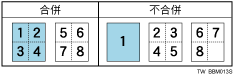
預設設定為合併。
合併中的影印順序
使用合併模式時,可設定影印順序為左至右或上至下。
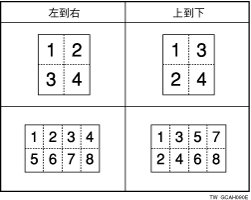
預設設定為左至右。
方向:小冊,雜誌
使用小冊或雜誌模式時,可選擇複本的翻頁方向。
預設設定為向左翻頁。
合併中影印指定頁面
使用指定/章節模式時,可指定是否於插入的隔頁紙執行合併影印。
預設設定為合併。
影像重複分隔線
使用影像重複功能,可選擇分隔線:無、實線、虛線A、虛線B,或是裁切記號。
無

實線

虛線A

虛線B

裁切記號

預設設定為無。
選擇實線或虛線時,可能會沿著分隔線,出現約1.5公釐(0.06英吋)寬的空白區域。
雙重影印分隔線
使用雙重影印功能,即可選擇分隔線:無、實線、虛線A、虛線B,或是裁切記號。
無

實線

虛線A

虛線B

裁切記號

預設設定為無。
選擇實線或虛線時,可能會沿著分隔線,出現約1.5公釐(0.06英吋)寬的空白區域。
合併中的分隔線
使用合併功能,即可選擇分隔線:無、實線、虛線A、虛線B,或是裁切記號。
無

實線

虛線A

虛線B

裁切記號

預設設定為無。
選擇實線或虛線時,可能會沿著分隔線,出現約1.5公釐(0.06英吋)寬的空白區域。

